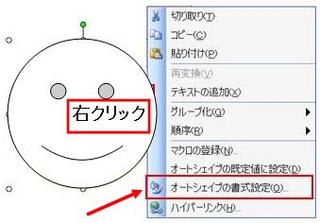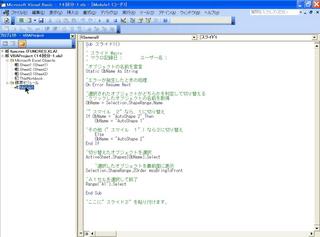今回は、オブジェクトの反転を紹介します。
アニメーションを方向変換させる場合に利用します。
今回は、オブジェクトにエクセル画面から呼び出せるクリップアートを利用します。(インターネットに接続する必要があります)
[挿入]-[図]-[クリップアート]として、右にでたペーンで検索ボックスに”飛行機”と入力して検索してみましょう。
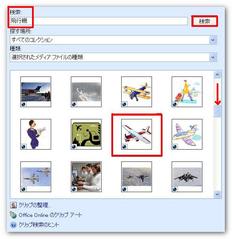
インターネットに接続が困難な場合は、どんな写真でもいいのでエクセル画面に挿入してください。
挿入した飛行機(または、その他の写真)の外をクリックして選択をはずしておきます。
それでは、いつものようにマクロを作成していきましょう。
オブジェクトをクリックしておいて、図形描画ツールバーの”図形の調整”をクリックして、”回転/反転”の”左右反転”をクリックします。
 飛行機が反転したのを確認してください。
飛行機が反転したのを確認してください。
これで、”記録の終了”ボタンを押します。そして、Visual Basic Editorボタンをクリックして開きましょう。
下記のようなモジュールができたと思います。
Sub 反転()'
' 反転 Macro
' マクロ記録日 : ユーザー名 :
ActiveSheet.Shapes("Picture 1").Select
Selection.ShapeRange.Flip msoFlipHorizontal
End Sub
その他の行が記録されている場合は削除してください。
名前(Picture 1)が違っていても変更しないでください)
マクロボタンを作成して(前回参照)”反転”マクロを割り当ててください。
ボタンを押すと飛行機が右、左に向きを変えると思います。
Selection.ShapeRange.Flip msoFlipHorizontalの赤字部分を、Verticalに変えると、オブジェクトは上下方向に反転します。
ボタンとモジュールを追加してためしてみましょう。
つぎに、マクロの実行上必要になる”タイマー”を紹介します。
マクロはほとんどの場合、瞬時に実行されます。したがって、動作の速さを調整するのに使われるのがタイマーです。
タイマーにはいろいろな方法がありますが、もっとも簡単なものを作ってみましょう。
つぎのモジュールをコピーして、”標準モジュール”に貼り付けてください。
やり方は、”Visual Basic Editor” 画面を出して、[挿入]-[標準モジュール]で開いたところの一番下へ貼り付けます。
'------------------------------------------------------
Sub Mytimer(t)
Mytime = Timer
Do Until Timer > Mytime + t
Doevents
Loop
End Sub
'------------------------------------------------------
これで、”t”に数値を入れると、その時間だけこのマクロが繰り返し行われ、次の動作までの時間を調整するようになります。tの単位は秒です。
このマクロは、次回以降で使用することにします。
Bookが新しくなったときは、これをコピーして貼り付けましょう。
次回からは、応用編に入ります。
アニメーションを方向変換させる場合に利用します。
今回は、オブジェクトにエクセル画面から呼び出せるクリップアートを利用します。(インターネットに接続する必要があります)
[挿入]-[図]-[クリップアート]として、右にでたペーンで検索ボックスに”飛行機”と入力して検索してみましょう。
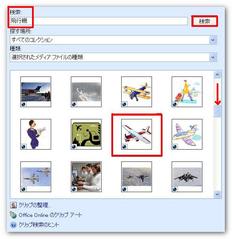
インターネットに接続が困難な場合は、どんな写真でもいいのでエクセル画面に挿入してください。
挿入した飛行機(または、その他の写真)の外をクリックして選択をはずしておきます。
それでは、いつものようにマクロを作成していきましょう。
オブジェクトをクリックしておいて、図形描画ツールバーの”図形の調整”をクリックして、”回転/反転”の”左右反転”をクリックします。
 飛行機が反転したのを確認してください。
飛行機が反転したのを確認してください。これで、”記録の終了”ボタンを押します。そして、Visual Basic Editorボタンをクリックして開きましょう。
下記のようなモジュールができたと思います。
Sub 反転()'
' 反転 Macro
' マクロ記録日 : ユーザー名 :
ActiveSheet.Shapes("Picture 1").Select
Selection.ShapeRange.Flip msoFlipHorizontal
End Sub
その他の行が記録されている場合は削除してください。
名前(Picture 1)が違っていても変更しないでください)
マクロボタンを作成して(前回参照)”反転”マクロを割り当ててください。
ボタンを押すと飛行機が右、左に向きを変えると思います。
Selection.ShapeRange.Flip msoFlipHorizontalの赤字部分を、Verticalに変えると、オブジェクトは上下方向に反転します。
ボタンとモジュールを追加してためしてみましょう。
つぎに、マクロの実行上必要になる”タイマー”を紹介します。
マクロはほとんどの場合、瞬時に実行されます。したがって、動作の速さを調整するのに使われるのがタイマーです。
タイマーにはいろいろな方法がありますが、もっとも簡単なものを作ってみましょう。
つぎのモジュールをコピーして、”標準モジュール”に貼り付けてください。
やり方は、”Visual Basic Editor” 画面を出して、[挿入]-[標準モジュール]で開いたところの一番下へ貼り付けます。
'------------------------------------------------------
Sub Mytimer(t)
Mytime = Timer
Do Until Timer > Mytime + t
Doevents
Loop
End Sub
'------------------------------------------------------
これで、”t”に数値を入れると、その時間だけこのマクロが繰り返し行われ、次の動作までの時間を調整するようになります。tの単位は秒です。
このマクロは、次回以降で使用することにします。
Bookが新しくなったときは、これをコピーして貼り付けましょう。
次回からは、応用編に入ります。